Limita el uso de contenidos y funciones de Kodi con este truco

Los reproductores de contenidos multimedia, junto a los navegadores web o programas ofimáticos, se han convertido en elementos básicos de cualquier ordenador. Esto es algo que se puede ver de primera mano en equipos basados en Windows, donde este tipo de software no falta casi nunca.
Y es que hay que tener en cuenta que estas soluciones en concreto nos son de enorme ayuda tanto en tipos de trabajo relacionado con un entorno profesional, como más doméstico. Es más, en los tiempos que corren multitud de usuarios hacen uso de un solo PC tanto en la oficina como luego en casa para jugar o ver películas. Esto se logra, en gran medida, gracias al potente hardware que estos montan en los tiempos que corren. Pero claro, tampoco podemos dejar de lado el software que a diario ejecutamos en estos equipos.
Para estas tareas que os comentamos, como seguro que muchos de vosotros ya sabréis, en estos momentos podemos echar mano de multitud de soluciones. Así, en lo que se refiere a la reproducción de contenidos multimedia, uno de los programas más destacados en este sentido, es Kodi. Este es un software muy popular a lo largo de los últimos años y que nos propone una buena cantidad de soluciones. Estas nos llegan en forma de funciones integradas y que poco a poco se han ido añadiendo a las nuevas versiones del programa.
Y es que hay que tener en cuenta que nada más arrancar el programa al que os hacemos referencia, es como si abriésemos otro sistema operativo. Este nos presenta un entorno perfectamente preparado para tratar con estos contenidos de los que os hablamos aquí. Pero no solo se centra en la reproducción como tal, sino que nos sirve para gestionar los mismos y administrarlos. Es más, aunque en un principio parezca que Kodi sirve solo para vídeos, en realidad va mucho más allá.
Ventajas de usar Kodi en lugar de otros programas
Os contamos esto porque esta es una solución software que nos será de mucha ayuda en el trabajo con música, fotos, juegos, televisión, radio, etc. Todo ello haciendo uso tanto de funciones propias del programa, como a través de añadidos externos, los llamados add-ons o complementos.
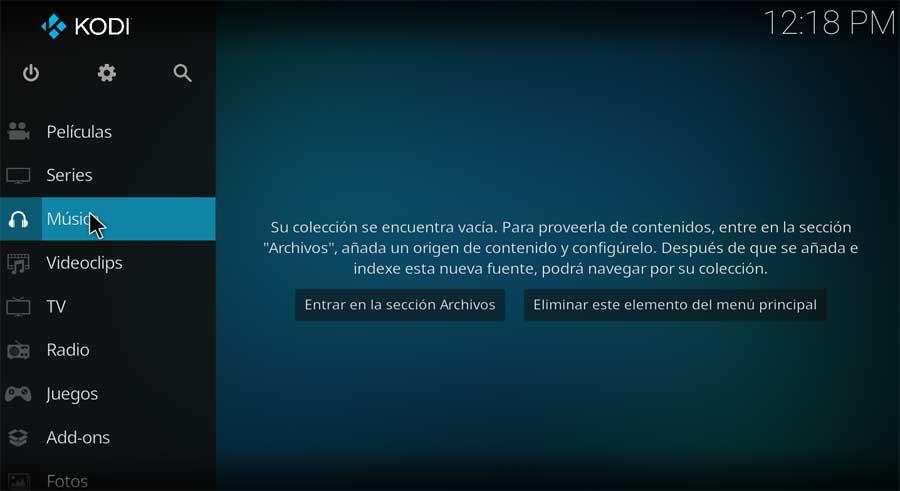
Cada vez son más los usuarios que además de para tareas ofimáticas, también usan el ordenador para tratar con multitud de contenidos multimedia. Esto es algo que podemos llevar a cabo desde nuestros equipos de sobremesa, desde dispositivos móviles, consolas, etc. Así, en estos momentos disponemos de multitud de alternativas tanto de software como de hardware. Pues bien, como os comentamos, el centro multimedia al que os hemos hecho mención, nos será de mucha ayuda en estas tareas tan cotidianas.
De hecho podemos afirmar que sus desarrolladores no paran de trabajar y mejorar en el programa como tal. Tal es así que a lo largo de los últimos años no ha parado de crecer de manera importante en cuanto a uso y funcionalidades. Por tanto Kodi se ha convertido en uno de los referentes del sector. En concreto nos referimos a un software de código abierto que con el paso del tiempo y debido a la funcionalidad que presenta, se ha convertido en una de las principales alternativas de este tipo. Así, son cada vez más los que piensan en este programa a la hora de tratar con todo tipo de archivos multimedia. Es más, merece la pena saber que nos permite la gestión de estos archivos tanto en modo offline como online.
Limitar el uso de determinados contenidos en Kodi
Así, en gran medida debido a que el programa se puede usar en todo tipo de dispositivos y sistemas operativos, cualquiera puede hacer uso del mismo de manera sencilla. Con esto lo que os queremos decir es que cualquier usuario que lo instale y ejecute, tendrá acceso a un universo enorme de contenidos audiovisuales de todo tipo. Pero claro, debido a la amplia cobertura de contenidos a los que tendremos acceso, en determinadas ocasiones puede ser recomendable limitar el acceso.
Así, nos puede interesar que algunos de estos tipos de archivo y funciones no estén accesibles para todo el mundo desde Kodi. Es por esta razón por la que el programa dispone de un completo sistema de control parental con varias opciones personalizables. Por ejemplo todo ello nos servirá para evitar que los más pequeños de la casa puedan ver determinados vídeos o canales de televisión ni aptos.
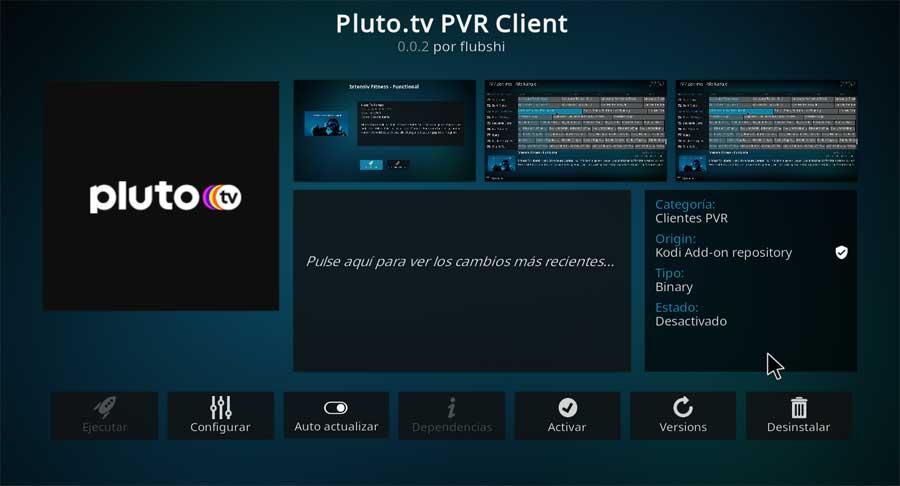
Por tanto, para conseguir esto que os comentamos, lo primero que hacemos es ejecutar Kodi como siempre lo hemos hecho. A continuación, una vez que lo tengamos en pantalla, nos situamos en la opción de menú del programa pinchando en el botón de la rueda dentada. Tras ello, en la nueva ventana que aparece, nos situamos en la opción de Interfaz.
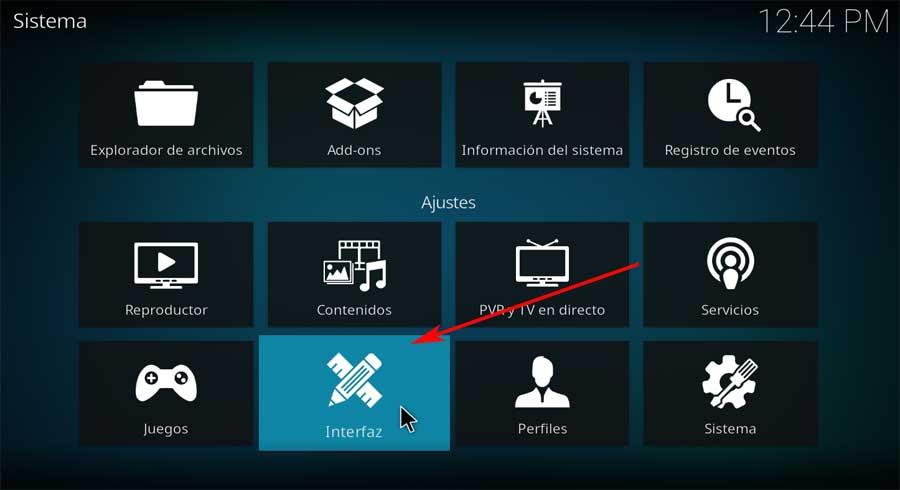
Cómo activar y configurar el control parental de Kodi
En la nueva interfaz ante la que nos vamos a encontrar, tenemos que hacer clic en la opción de Bloqueo maestro situada en el panel de la izquierda. Así, en la parte derecha de la ventana vemos una opción que reza Código y configuración del bloqueo maestro. Es aquí donde vamos a encontrar aquello que realmente nos interesa en estas líneas.
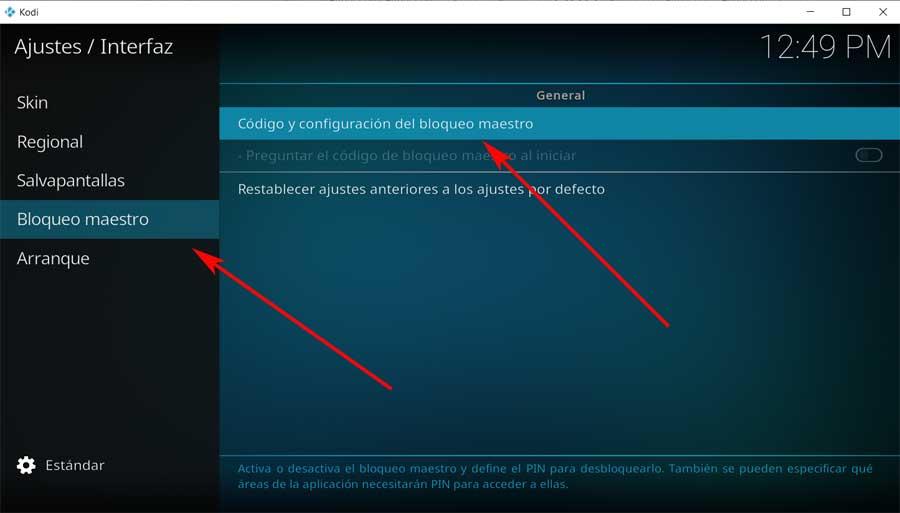
Por tanto, llegados a este punto, lo primero que debemos hacer es especificar una clave de acceso maestra. Esto será muy útil en varios supuestos, por ejemplo, si el propio Kodi lo usan varias personas en casa, entre ellos, menores. También nos será y útil en el supuesto de que tengamos varios usuarios creados en el propio software, cada uno con sus contenidos. Pues bien, como os comentamos, lo primero es especificar una clave de acceso. Tras ello ya podremos echar mano de todas las funciones que el software nos propone en este mismo sentido.
Estas nos permitirán personalizar y proteger mediante la comentada contraseña, el acceso a determinados contenidos a reproducir. Así, de manera independiente podremos restringir el acceso a la sección de música, vídeos, fotografías, programas, al explorador, o a la sección de configuración.
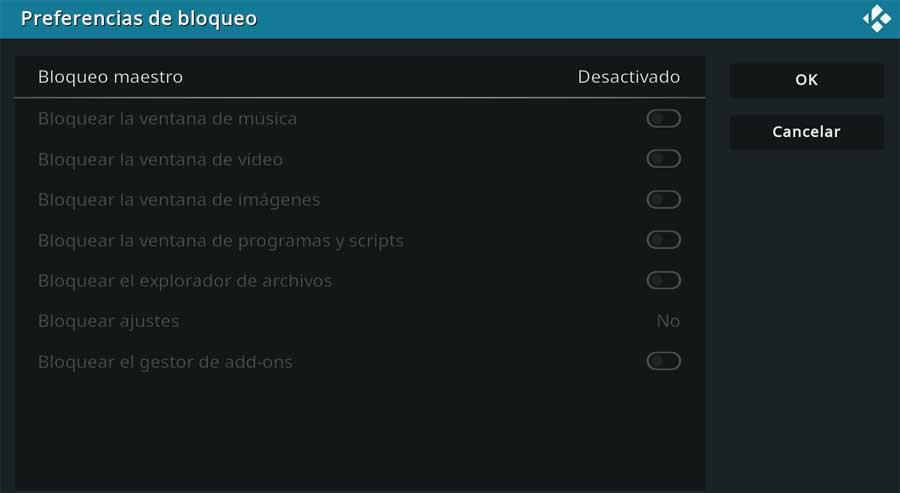
Como os podréis imaginar, a partir de ese momento, para acceder a las secciones marcadas, será necesario disponer de la clave de hemos definido antes. Por tanto si no queremos que nadie reproduzca vídeos o toque los add-ons añadidos, esta es la solución.
Fuente: SoftZone https://ift.tt/3kgbTyY Autor: David Onieva
.png)
